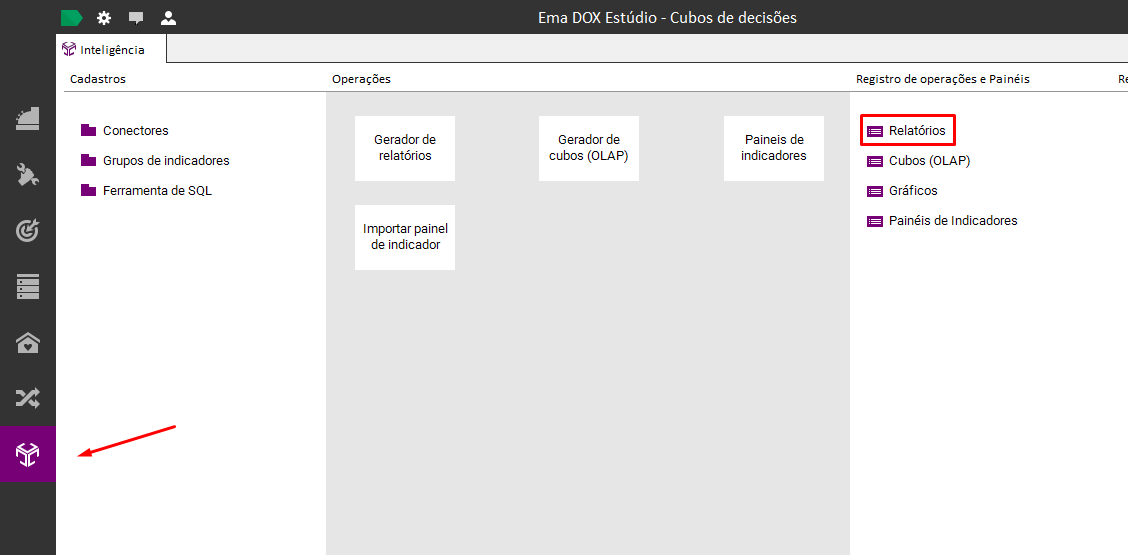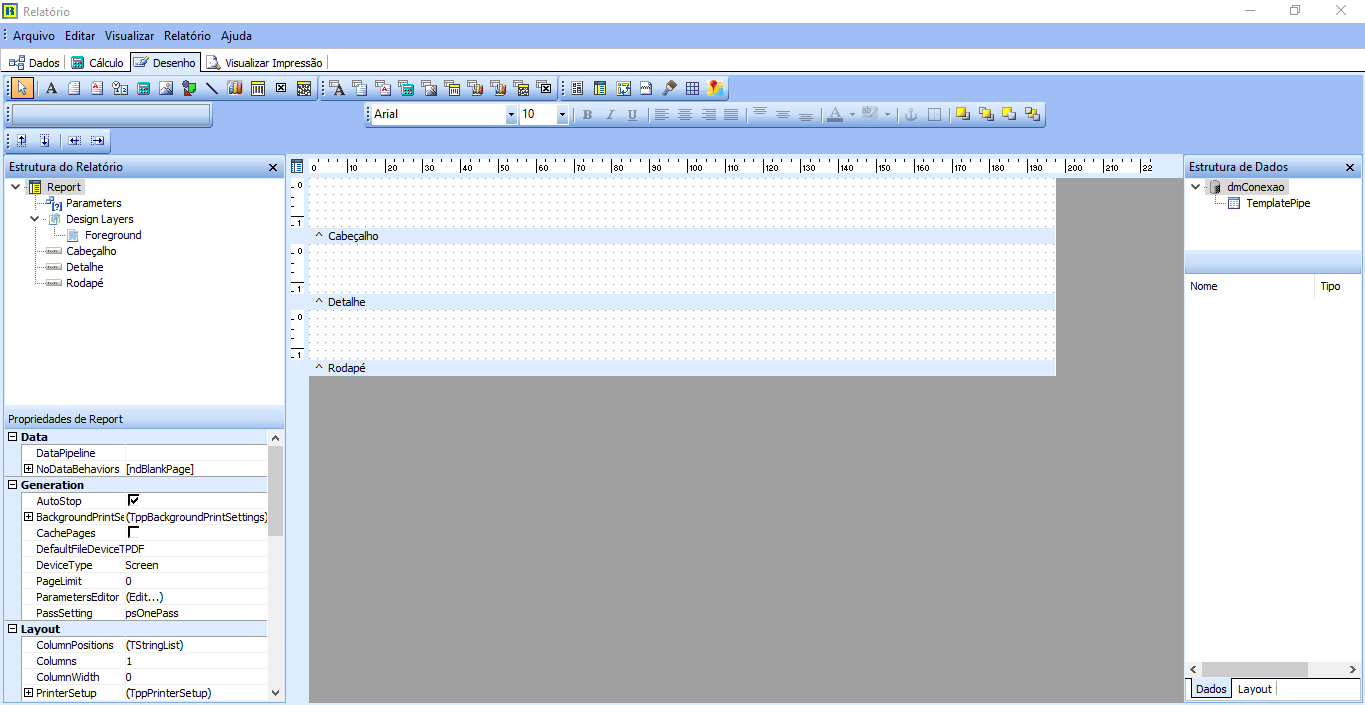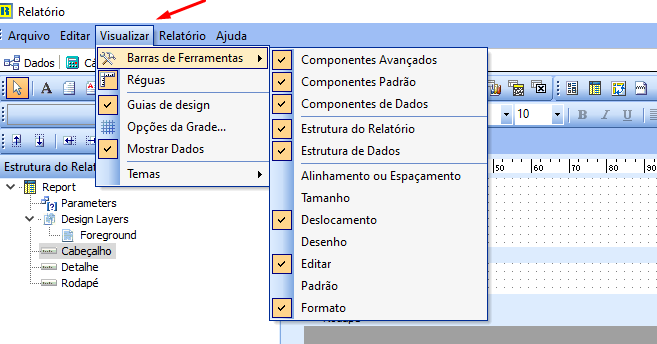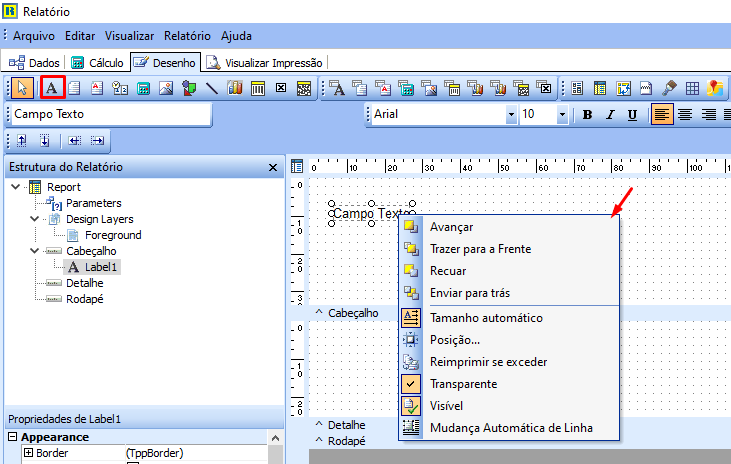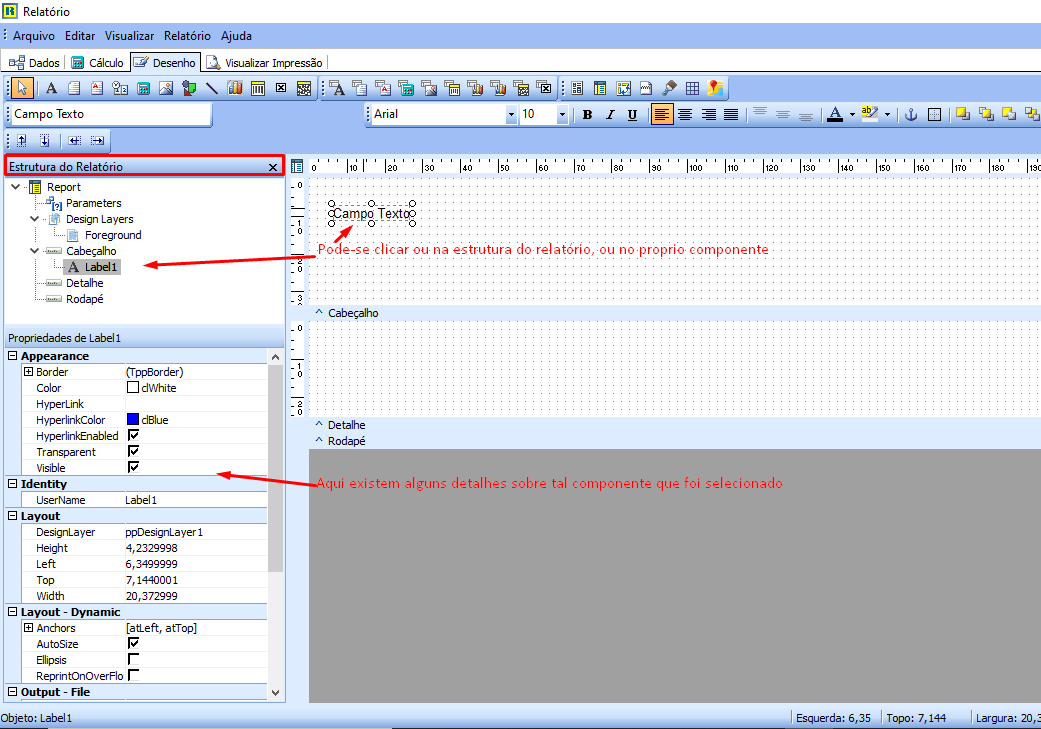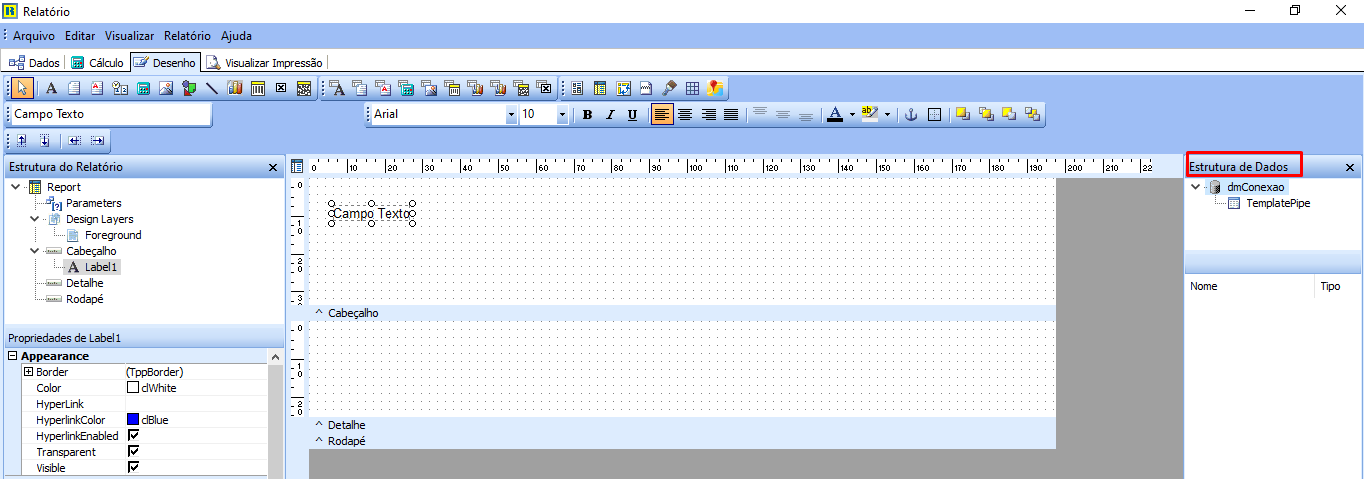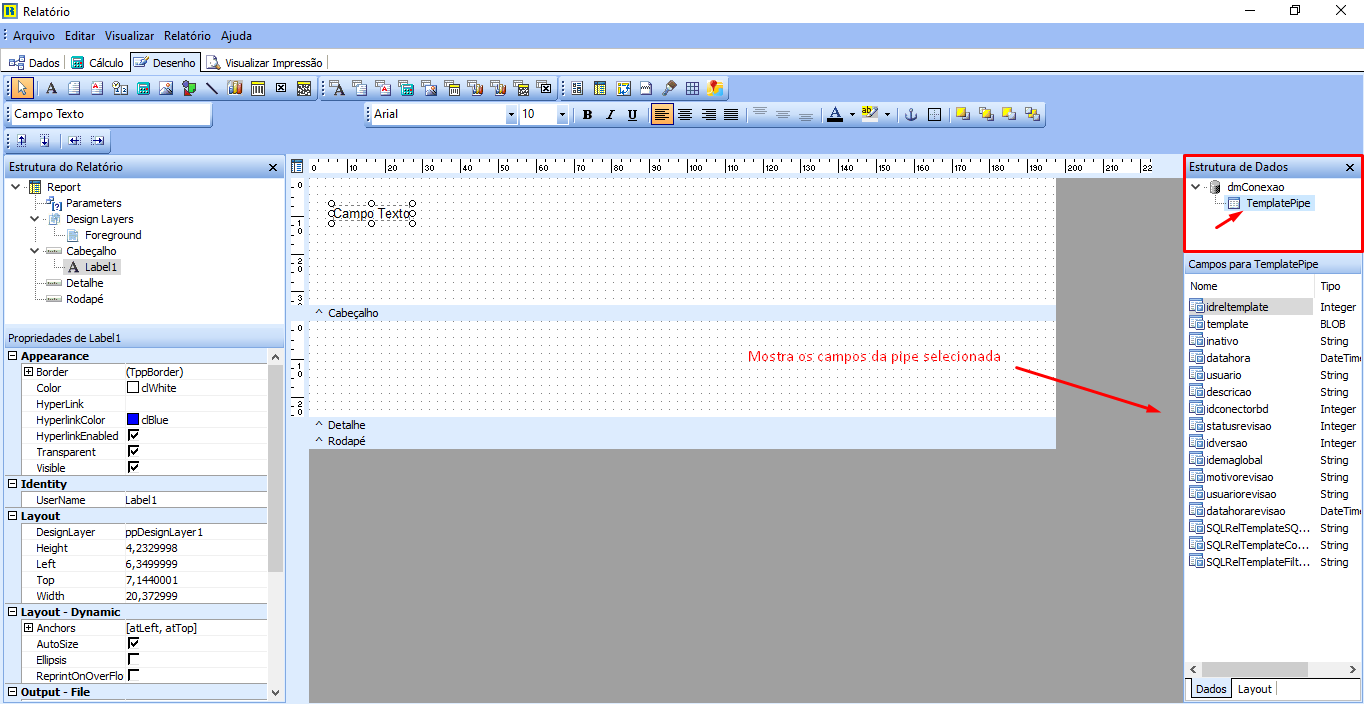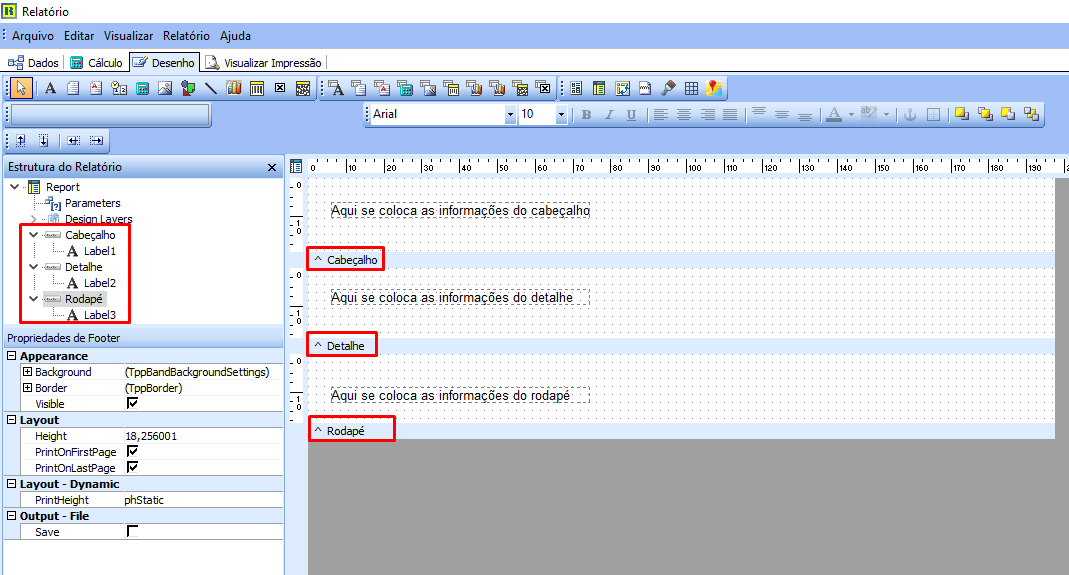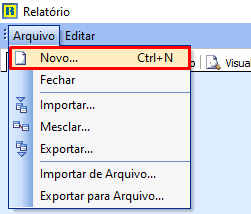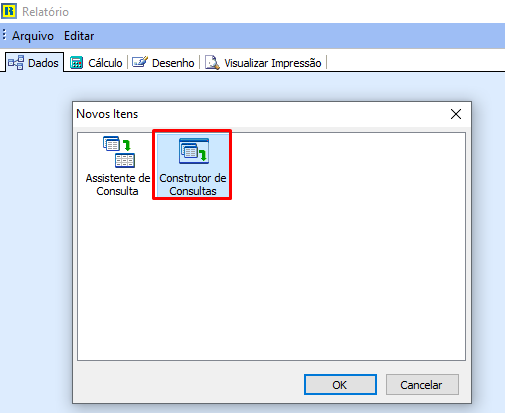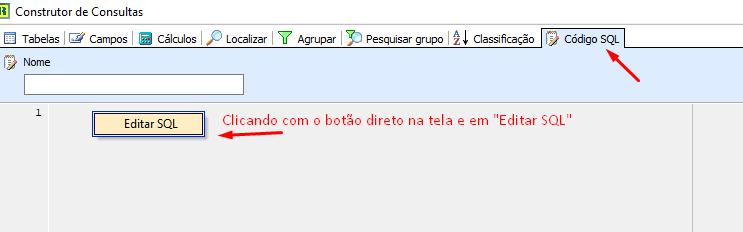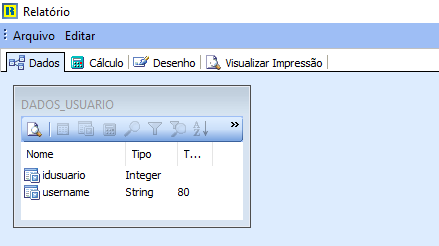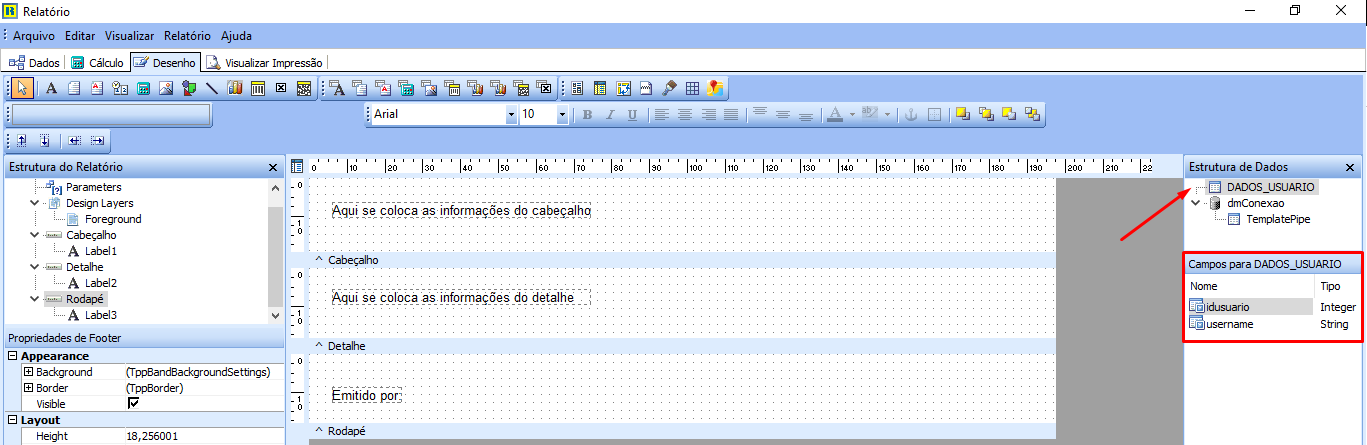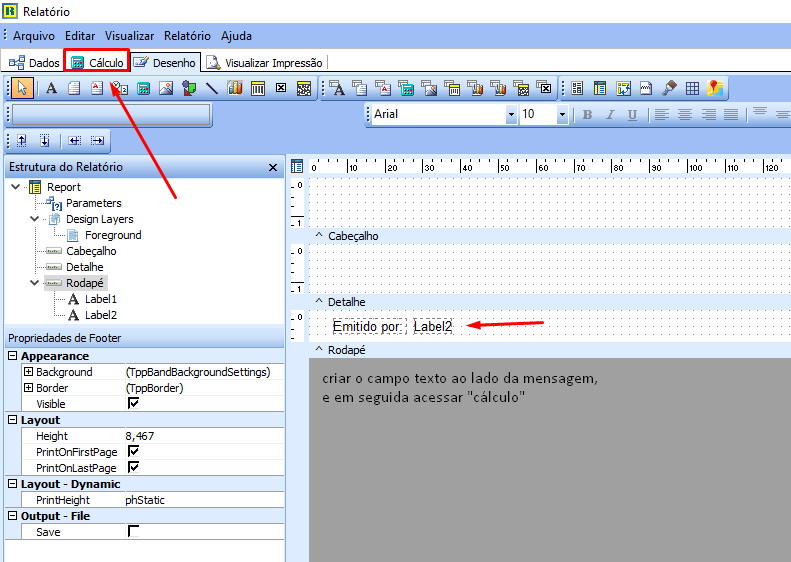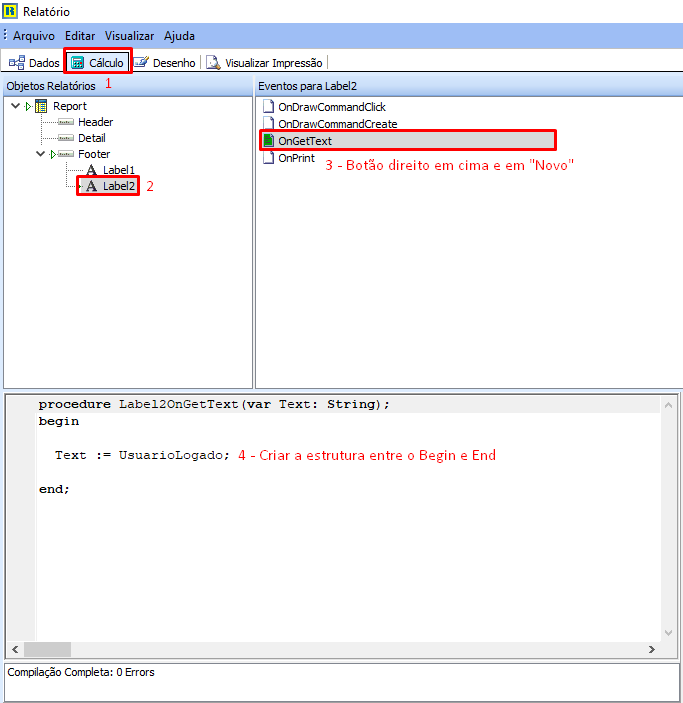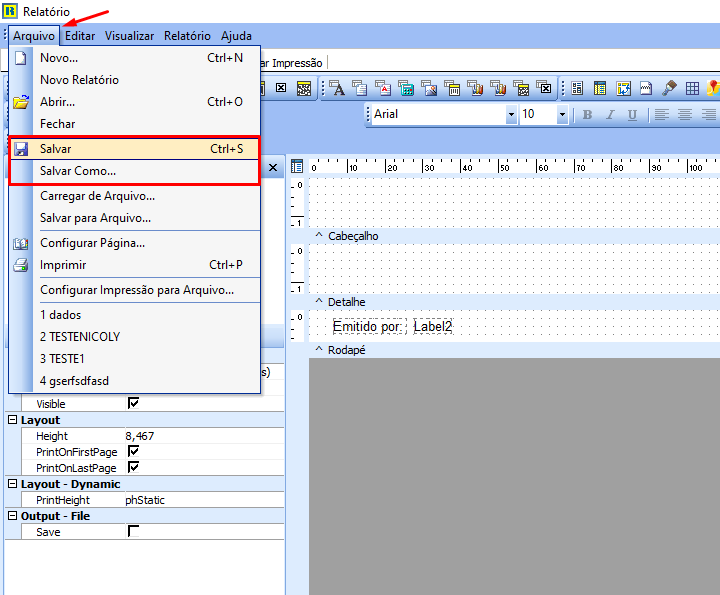Relatório - Report Builder
Sabemos que relatórios e protocolos de processo são muito importantes para o acompanhamento e gestão de toda a informação que percorre uma empresa. Mas, como são criados esses relatórios?
Temos integrada à Plataforma DOX o Report Builder, um dos Gerenciadores de Relatórios mais utilizados mundialmente. Para acessá-lo e iniciar a criação de relatórios, você poderá entrar no Módulo de Inteligência e na guia de operações clicar em Relatórios.
Criação
Para criar um relatório, acesse essa tela e clique no botão "Novo[F2]".Nessa tela de criação que será aberta, alguns campos de configuração e identificação devem ser preenchidos:
- Descrição: nome que será exibido para o relatório na lista de relatórios;
- Título menu: nome que será exibido ao usuário no menu do sistema ou no Portal;
- Menu: menu do sistema ou portal onde o relatório será exibido;
- Grupo de Indicadores: agrupador que serve para uma maior organização dos documentos de cada setor. Comumente usado para agrupar os relatórios, painéis de indicadores e cubos de decisão dos setores da empresa, facilitando a visualização no portal.
- Observação: informações adicionais e/ou específicas sobre o relatório que está sendo criado;
- Responsável: responsável pela manutenção do relatório;
- Banco de dados: banco de dados de onde virão as informações do relatório. Caso mantido em branco trará do banco de dados conectado por padrão no software;
- Template: não é necessário informar esse campo em um primeiro momento. O mesmo será preenchido automaticamente após clicar no botão Criar e salvar o layout montado do relatório.
Ao clicar em Criar, você será redirecionado para a tela de criação de relatórios do Report Builder. Nela, encontrará alguns recursos que irão auxiliar na criação do seu relatório para que o mesmo apresente informações precisas.
Componentes:
Conforme imagem abaixo, podemos notar que o Report Builder é composto por partes essenciais para a modelagem de um relatório. Essas serão detalhadas abaixo de acordo com seu número representado na imagem.
- Label: campo do tipo texto plano que receberá um valor fixo, imutável;
- Variável do sistema: campo que armazena por padrão valores como data e/ou hora, número de páginas, número da página atual, entre outros;
- Campo utilizado para inserir imagens em relatórios. Uma dica para utilização desse componente é que os parâmetros “Ajustar” e “Manter Proporções” estejam marcados ao clicar com o botão direito sobre o mesmo;
- SubReport: como o próprio nome já diz, são “sub-relatórios”. Esse componente é utilizado geralmente para agrupar informações em um relatório quando o mesmo apresenta uma grande variedade de informações. Para cada “tipo” de informação pode ser criado um subreport.
Ainda na barra de ferramentas, você poderá utilizar de alguns recursos de alinhamento, tamanho, formato, e muitos outros. Você pode habilitar ou desabilitar esses recursos entrando no menu Visualizar -> Barra de ferramentas -> Desmarcar/marcar as opções abaixo de “Alinhamento ou espaçamento”.
Estrutura do Relatório
Nessa parte da tela ficarão todos os componentes presentes na barra de ferramentas que foram adicionados ao relatório, clicando com o botão direito sobre eles você terá acesso a algumas propriedades do componente.
Ex: Criado um campo Texto. Clicando com o botão direito sob ele, algumas opções aparecem:
Propriedades dos componentes
Todos os componentes disponíveis para utilização no Report Builder possuem propriedades, como: cor, tamanho, altura, largura, entre outros. É nessa área do relatório que você poderá manipular as propriedades de um componente para que ele fique do jeito que você precisa. Para isso, você precisa dar um clique simples sobre o componente desejado, seja na área Estrutura do Relatório ou pela área de modelagem.
Estrutura de Dados
Aqui ficarão todas as Pipes criadas no relatório. Caso não saiba o que é e para que são utilizadas Pipes, consulte o item Pipes mais abaixo.
Campos da Pipe
Mostra os campos presentes na Pipe selecionada acima. Usando como exemplo a imagem acima, em TemplatePipe temos campos como descrição, usuário, datahora, idtemplate, entre outros, porém, em uma Pipe “Processo” poderíamos ter os campos idprocesso, responsável, objetivo, entre outros.
Área de modelagem do relatório
Aqui é onde poderão ser inseridos os componentes disponibilizados pelo Report Builder. Por padrão essa área é separada em três partes, sendo elas:
- Cabeçalho: componentes inseridos aqui se repetirão em todo o relatório. Geralmente utilizado para descrever os títulos das colunas que serão exibidas no relatório, para inserção de imagens, quantidade de páginas, entre outros;
- Detalhe: aqui serão inseridas as informações que devem ser exibidas no seu relatório. Geralmente serão informados aqui campos que tenham interação com banco de dados, como o DBText ou Texto Formatado.
- Rodapé: assim como o cabeçalho, componentes que inseridos nessa parte do relatório serão exibidos em todas as páginas do mesmo.
Além das opções citadas acima, podem ser utilizadas também:
- Título: nesta área é possível configurar as informações para serem impressas antes do cabeçalho na visualização do relatório, são comumente utilizados nessa área imagens com a logomarca da empresa e textos padrão de identificação do relatório.
- Sumário: nesta etapa é possível configurar totalizadores, esses irão gerar resultados com base nos dados que foram apresentados no Detalhe do relatório.
Pipes
As pipes são parte importante da criação de um relatório. São elas as responsáveis por trazer dados para o relatório por meio de consultas SQL. A criação de uma Pipe é feita diretamente pela Aba Dados do relatório clicando no menu de Arquivo -> Novo…
Criar um novo:
Construtor de consultas:
Na tel "Código SQL":
Em seguida, criar o SQL que trará os dados para o relatório. Ex: (SELECT IDUSUARIO, USERNAME FROM USUARIO):
Imprimir nome de usuário que emitiu o relatório
Utilizando o exemplo de imagem acima, pode-se perceber que na área "Rodapé" encontra-se o seguinte texto: "Emitido por: " sem nenhum dado complementar a essa informação.
Para adicionar o nome de usuário que está visualizado determinado relatório ou protocolo de processo, é necessário que um componente de Texto seja adicionado ao relatório. Como em nosso rodapé já temos uma área dedicada a mostrar o usuário que está emitindo o relatório, vamos posicionar o componente de texto logo ao lado dos dizeres "Emitido por: ".
Evento para Label2, selecionar o evento "OnGetText". Feito isso, basta informar entre o Begin e End o seguinte script:
Text := UsuarioLogado;
Essa linha irá informar ao sistema que o texto que será exibido no relatório para o componente de texto é o nome do usuário logado, e, consequentemente, quem está visualizando o relatório. Após isso, deve-se voltar para a aba Desenho e salvar o template utilizando a tecla de atalho Ctrl + S ou então no menu Arquivo selecionar a opção Salvar.
Com o relatório salvo, basta visualizá-lo nos menus do sistema ou lista de relatórios para que o nome do usuário logado seja exibido ao lado do texto "Emitido por: " no rodapé do relatório.